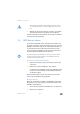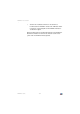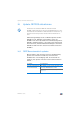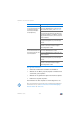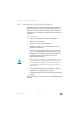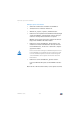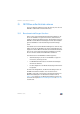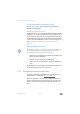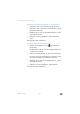Operating Instructions and Installation Instructions
FRITZ!Box 7580 174
FRITZ!Box automatisch updaten
Auto-Update einrichten
1. Öffnen Sie die Benutzeroberfläche der FRITZ!Box.
2. Wählen Sie das Menü „System/Update“ und klicken Sie
auf den Tab „Auto-Update“
3. Wählen Sie die gewünschte Option für das Auto-Update.
4. Klicken Sie auf „Auto-Update“.
Das Einrichten des Auto-Updates ist damit abgeschlossen.
Über neue FRITZ!OS-Ver-
sionen informieren und
notwendige Updates
automatisch installie-
ren (Empfohlen)
Die FRITZ!Box weist auf der Startseite auf
eine neue FRITZ!OS-Version hin. Das Up-
date starten Sie selbst, siehe Seite 175.
Updates, die für den weiteren sicheren
und zuverlässigen Betrieb (zum Beispiel
Sicherheitsupdates) von AVM als notwen-
dig gekennzeichnet sind, werden automa-
tisch installiert.
Die FRITZ!Box wählt für das Update einen
geeigneten Zeitpunkt aus, zum Beispiel
nachts.
Während der Installation werden die
Internet- und Telefonieverbindungen
kurzzeitig unterbrochen.
Über neue FRITZ!OS-Ver-
sionen informieren und
neue Versionen automa-
tisch installieren
Die FRITZ!Box weist auf der Startseite auf
eine neue FRITZ!OS-Version hin.
Jede neue FRITZ!OS-Version wird automa-
tisch installiert.
Die FRITZ!Box wählt für das Update einen
geeigneten Zeitpunkt aus, zum Beispiel
nachts.
Während der Installation werden die
Internet- und Telefonieverbindungen
kurzzeitig unterbrochen.
Verfahren Beschreibung
Über neue Updates können Sie sich zusätzlich per E-Mail in-
formieren lassen, siehe Push Services: Benachrichtigungs-
dienste nutzen ab Seite 164.